iMovie er den mest populære og effektive videoredigeringsprogramvaren for Mac-brukere. Med noen få drag og klikk kan du lage en perfekt video å dele med familie og venner. Den nyeste iMovie '11 har mange nye kreative funksjoner som lar deg lage en Hollywood-stil. Det er sannsynlig at du har mange MPEG-videofiler og vil redigere dem på iMovie. Når du importerer MPEG-filer til iMovie, kan du imidlertid finne ut at MPEG ikke er formatet som støttes av iMovie. Hvordan importere MPEG til iMovie? Selvfølgelig trenger du den profesjonelle programvaren for å hjelpe deg.
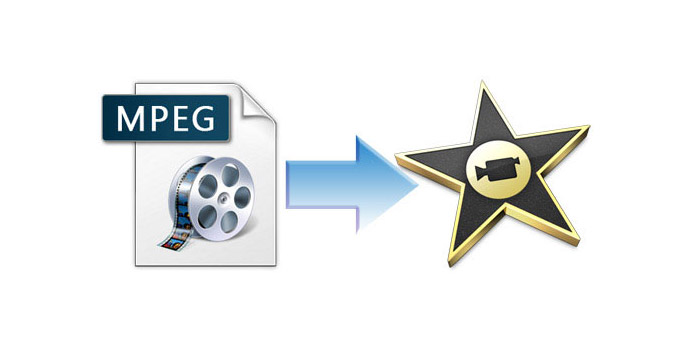
AnyMP4 MPEG til iMovie Converter blir sett på som den beste, men brukervennlige programvaren for å importere MPEG til iMovie-kompatibelt format i rask hastighet og best kvalitet. Den kan også trekke ut lydfiler fra videoene. Foruten kraftig konverteringsfunksjon, lar denne utrolige programvaren deg redigere videoen med forskjellige funksjoner, inkludert trimming av video, beskjæring av videoklipp, tilføying av vannmerke og så videre. Den kan også trekke ut lyd fra videofil og konvertere dem til M4A, MP3, AC3, AAC, WMA, WAV og OGG som du vil. Her er trinn-for-trinn-guide for hvordan du importerer MPEG til iMovie. Den første tingen er å laste ned og installere programmet på datamaskinen din.
Sikker nedlasting
Sikker nedlasting
Klikk på "Legg til video" -knappen for å åpne vinduet "Velg videofil". Her kan du velge MPEG-filen du vil legge til i programmet. Eller du kan velge "Legg til mappe" -elementet fra "Legg til video" eller "Fil" -rullegardinlisten for å legge til flere filer til programmet på en gang.
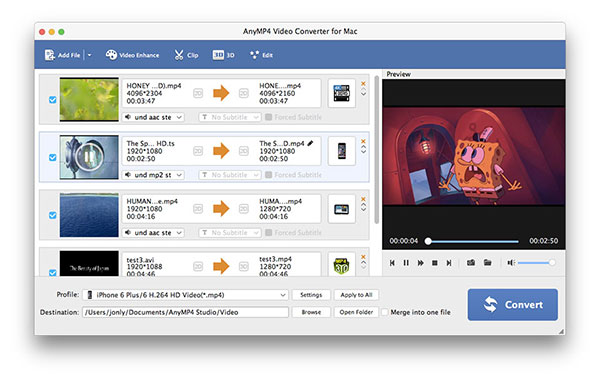
Klikk på rullegardinpilen rett ved siden av "Profil" -kolonnen, så ser du en rullegardinliste. Skriv inn "MOV" i hurtigfeltet og velg deretter "iMovie og Final Cut Express> Apple Intermediate Codec (AIC) (* .mov)" som utdataformat. Eller du kan velge "Apple Intermediate Codec (AIC) (* .mov)" fra "iMovie og Final Cut Express" -kolonnen.

Vil du glede deg over favorittfilmene dine i en fil? "Merge" -funksjon kan gjøre det for deg. Velg videoene du vil slå sammen til en fil, og klikk deretter på "Slå sammen" -knappen. I fillisten ser du videoene slått sammen til en fil. Etter konvertering vil du glede deg over videoene i en fil.
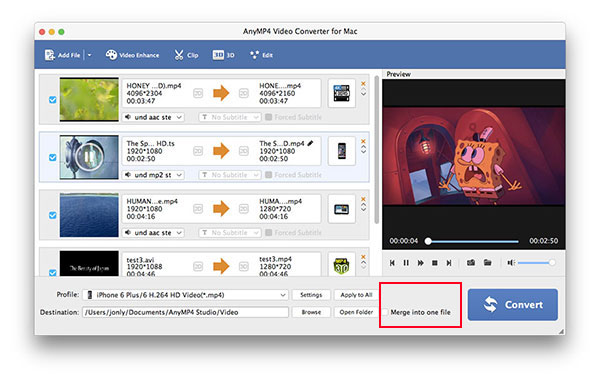
Hvis du vil vise signaturen eller vakre bildet ditt i videoen, kan "vannmerke" -funksjonen gjøre det for deg. Velg videoen du vil legge til vannmerke og klikk på "Effekt" -knappen for å åpne "Rediger" -vinduet. Klikk på "Vannmerke" og merk av for "Aktiver vannmerke", og deretter kan du merke av for "Tekst" eller "Bilde" for å legg til tekst eller bilde vannmerke i videoen.
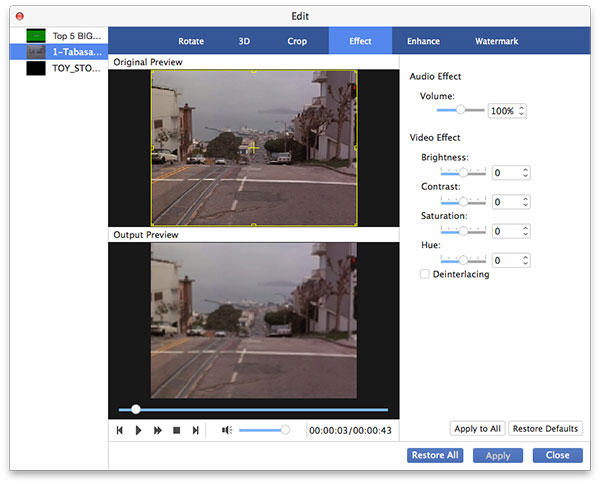
Endelig kan du klikke på "Konverter" -knappen for å starte konverteringen. I tillegg støtter den batchkonvertering, slik at du kan konvertere flere filer samtidig. All prosessen vil være ferdig om noen sekunder. Nå kan du redigere de konverterte videoene med iMovie når du vil.

Moving Picture Experts Group, ofte kjent som MPEG, er en gruppe eksperter som ble dannet av ISO og IEC for å sette standard for lyd- og videokomprimering og overføring. MPEG-standardene inkluderer MPEG-1, MPEG-2, MPEG-3, MPEG-4, MPEG-7 og MPEG-21 og så videre. MPEG-komprimeringsmetodikken anses som asymmetrisk ettersom koderen er mer kompleks enn dekoderen.